Diferentes formas de encender la linterna de su teléfono Android (09.02.25)
La linterna para teléfonos Android es indudablemente útil. No solo lo ayuda a encontrar cosas en la oscuridad, sino que también puede servir como una imagen de luz de emergencia en caso de una interrupción del suministro eléctrico. Aunque hay muchas formas de encenderlo, probablemente solo esté usando una.
Curiosamente, hay muchas aplicaciones de terceros que puede usar para encender la linterna de su dispositivo. Si bien algunos se pueden usar fácilmente presionando un botón específico, otros funcionan agitando su dispositivo. Créenos; estos métodos podrían resultar más convenientes que el método actual que está utilizando.
1. Vaya a Configuración rápida para encender la linterna.La mayoría de los dispositivos Android que se ejecutan en versiones 5.0 y superiores pueden activar rápidamente la función de linterna en Configuración rápida. Se puede acceder deslizándose hacia arriba o hacia abajo desde la parte superior o inferior de la pantalla. A continuación, ubique el icono o mosaico de la linterna. Tócalo para encender la linterna de tu dispositivo.
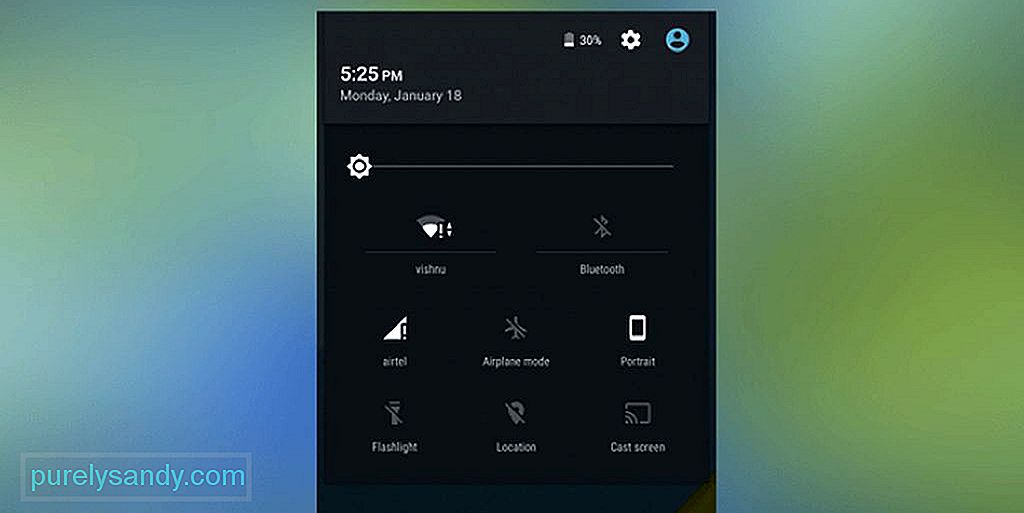
Si su dispositivo Android no tiene una función de linterna incorporada (como el caso de las más antiguas) o no está satisfecho con su herramienta de linterna preinstalada, le sugerimos que pruebe otros métodos que se enumeran a continuación.
2. Descargue e instale una aplicación de linterna.Aunque es posible que ya tenga una aplicación de linterna o antorcha preinstalada en su dispositivo Android, aún puede descargar una nueva desde Google Play Store.
Shake Flashlight 
Una aplicación de linterna favorita es Shake Flashlight. Esta aplicación se puede descargar de forma gratuita y es muy fácil de usar. No es de extrañar que muchos usuarios lo consideren una opción sólida. Debe descargarlo e instalarlo en su dispositivo Android. Después de eso, ejecútelo y si siente la necesidad de encender la linterna, agite su dispositivo, ¡y eso es todo!
Si encuentra que necesita agitar su dispositivo demasiado fuerte para que se encienda la linterna, puede cambiar la configuración de sensibilidad de la aplicación. Presione los tres puntos verticales ubicados en la esquina superior derecha de la pantalla y seleccione Shake Sensitivity. Ajusta la configuración a tu gusto. Si ha configurado la sensibilidad demasiado alta, la aplicación le dará un mensaje de advertencia, ya que podría encender la linterna sin querer.
Torchie 
Torchie es otra aplicación favorita. Lo bueno de esta aplicación es que solo ocupa 4 MB del espacio de almacenamiento de su dispositivo y no muestra anuncios. Para encender la linterna de su dispositivo con esta aplicación, presione los botones de volumen. La aplicación también se puede configurar para que se ejecute en segundo plano y te permita encender la linterna incluso cuando la pantalla del dispositivo está bloqueada.
Linterna LED ambiental 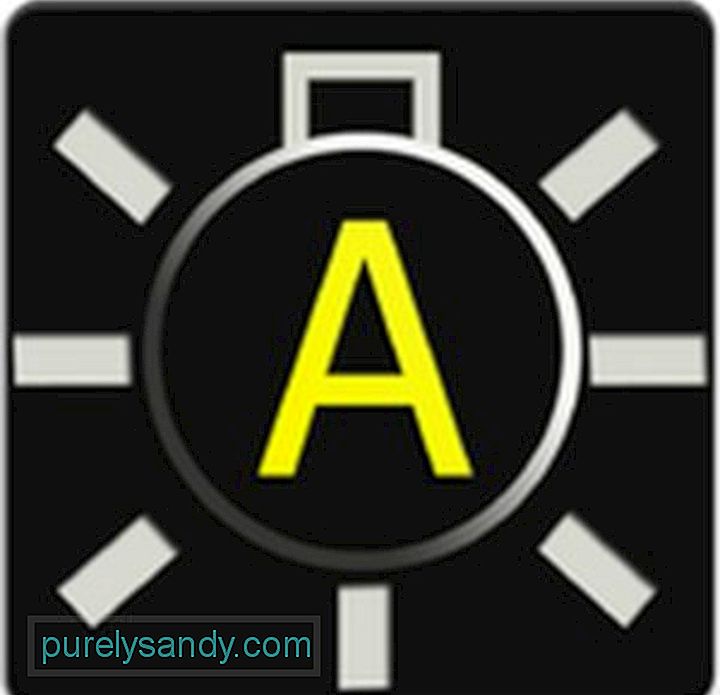
Otra buena aplicación de linterna que puedes probar gratis es Ambient LED Flashlight. Pero antes de poder usarlo, primero debe calibrarlo. Cuando se hace correctamente, se enciende o apaga automáticamente la linterna mediante el sensor de luz de su dispositivo. Por supuesto, necesitas abrir la aplicación para usarla. Una vez que se inicia la aplicación, siempre que se encuentre en una habitación oscura, la linterna se encenderá. Si se encuentra en una habitación luminosa, se apagará automáticamente.
3. Pregúntele a su Asistente de Google.Fue solo en octubre de 2016 cuando el Asistente de Google se lanzó por primera vez en los teléfonos inteligentes Pixel, lo que le permite comunicarse e interactuar con su dispositivo Android mediante comandos de voz. Ahora, ya está disponible para todos los dispositivos Android que se ejecutan en las versiones 6.0 y superiores. Es tan inteligente que puedes pedirle que se comunique con alguien, que te cuente un chiste y que también encienda la función de linterna.
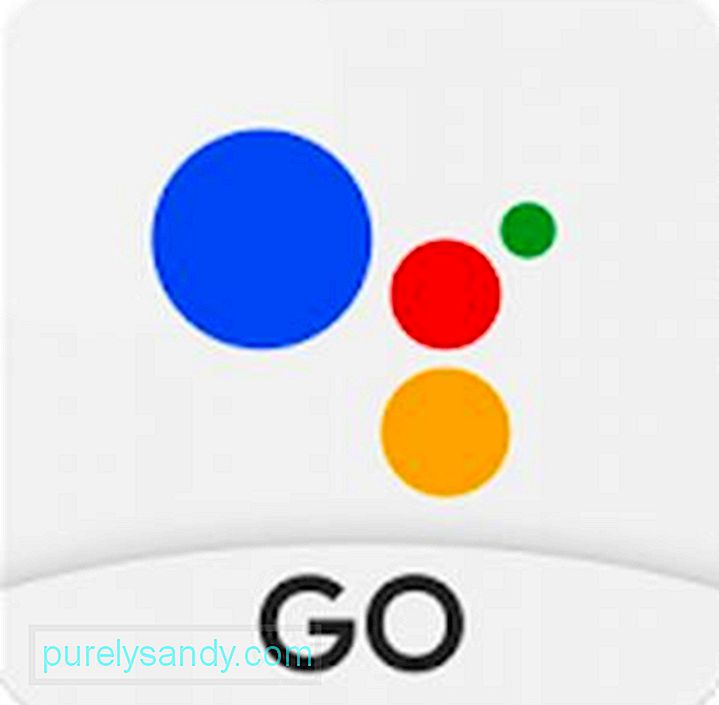
Para iniciar el Asistente de Google, mantenga presionado el botón Inicio. A continuación, aparecerá en su pantalla. Luego, diga "OK, Google" seguido de su comando. Por ejemplo, "Está bien, Google. Enciende la linterna ". Espere unos segundos y hará lo que diga. Si ya no necesita la linterna, pídale a su asistente que la apague. Di: "Está bien, Google. Apaga la linterna ". ¿No es tan fácil?
Bueno, si no tienes ganas de hablar con tu teléfono y pedirle que haga cosas, puedes darle órdenes a tu asistente escribiendo. Abra el Asistente de Google presionando prolongadamente el botón Inicio. Presiona el ícono del teclado ubicado en la esquina inferior izquierda de la pantalla y luego escribe el comando "Enciende la linterna".
Si bien todos sabemos que el propósito original del flash de nuestros dispositivos Android es iluminar los alrededores para que la cámara pueda tomar fotos de mejor calidad, hoy se ha convertido en una linterna útil. Gracias a los métodos anteriores, podemos convertir rápidamente nuestros dispositivos móviles en una linterna cuando lo necesitamos con urgencia.
Aquí hay un consejo útil que queremos dar antes de terminar este artículo. Dado que descargará aplicaciones de linterna para Android, debe asegurarse de que su dispositivo no se demore mientras se instala una aplicación. Simplemente descargue la herramienta de limpieza de Android y deje que se encargue del rendimiento de su dispositivo. Con esta aplicación en su dispositivo Android, estará seguro de que su dispositivo mantendrá su rendimiento óptimo todo el tiempo.
Video de Youtube: Diferentes formas de encender la linterna de su teléfono Android
09, 2025

